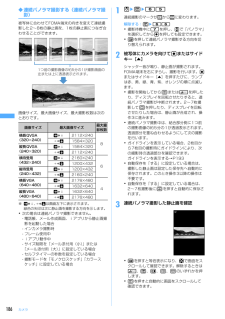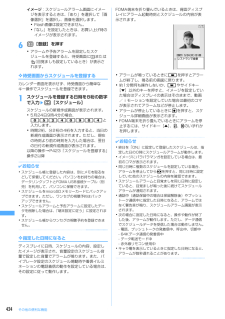Q&A
取扱説明書・マニュアル (文書検索対応分のみ)
"使用中"4 件の検索結果
"使用中"10 - 20 件目を表示
全般
質問者が納得わたしが使ってるのはF905iなので、一緒だと思うのですが、iモード中にMENU→表示→スクロールバー非表示に設定すると消えますよ☆
6229日前view30
全般
質問者が納得モバイルキャストのMP100PDHが対応していたと思いますただ、生産完了しているので入手できるの店舗は限定的になると思いますhttp://www.rakuten.co.jp/autoland/592458/726229/724080/#794373補足上記で紹介した商品を購入し、ヘッドユニットだけ別に買う事で何とかなると思います例えばこちらの商品ですhttp://www.akibaoo.co.jp/01/commodity_param/t/0/ctc/+/shc/0/cmc/4560181781038/ba...
6319日前view42
全般
質問者が納得ワールドウィングの契約がついていれば、F904iは韓国ほぼ全域で使えますので、レンタルする必要は全くありません。2年ぐらい前は、3Gが韓国の都市部でしか使えなかったので、ドコモのレンタルで韓国の2Gエリア対応の機種の貸し出しがありましたが、3Gエリアが広がった今はもう行っていません。家電店の店員さんの知識が古かったようで、ご不安になったことでしょう。留守番電話やi-modeを海外で使うのには事前設定が必要なので、出発前にやっておけば大丈夫です。あと、メールを自動受信のまま渡航すると、メールが届くたびに50円...
6354日前view145
全般
質問者が納得F906はお店にもう無いですね。バリューコースになっていない状態でバリューコース対応機種を買うのはとっても損です。白ロムは基本料金が高いです。12月になり、早い人は分割が終わってる人は安いプランでお得を直接味わう領域に突入しています。一度は普通にdocomoショップで買うべきです。
5798日前view30
13かんたん検索/目次/注意事項警告ガソリンスタンドなど引火性ガスが発生する場所に立ち入る場合は必ず事前に携帯電話の電源をお切りください。また充電もしないでください。ガスに引火する恐れがあります。ガソリンスタンド構内などでおサイフケータイをご利用になる際は必ず事前に電源を切った状態で使用してください。(ICカードロックを設定されている場合にはロックを解除した上で電源をお切りください)電子レンジなどの加熱調理機器や高圧容器に、電池パック、FOMA端末やアダプタ(充電器含む)、FOMAカードを入れないでください。電池パックを漏液、発熱、破裂、発火させたり、FOMA端末、アダプタ(充電器含む) 、FOMAカードの発熱、発煙、発火や回路部品を破壊させる原因となります。強い衝撃を与えたり、投げ付けたりしないでください。電池パックの漏液、発熱、破裂、発火や機器の故障、火災の原因となります。充電端子や外部接続端子に導電性異物(金属片、鉛筆の芯など)が触れないようにしてください。また、内部に入れないようにしてください。ショートによる火災や故障の原因となります。使用中、充電中、保管時に異臭、発熱、変色、変形など、いままでと異な...
14かんたん検索/目次/注意事項医用電気機器などを装着している場合は、胸ポケットや内ポケットへの装着はおやめください。FOMA端末を医用電気機器などの近くで使用すると、医用電気機器などの故障の原因となるおそれがあります。心臓の弱い方は、着信バイブレータ(振動)や着信音量の設定に注意してください。心臓に影響を与える可能性があります。自動車などを運転中に使用しないでください。2004年11月1日から、運転中の携帯電話の使用は罰則の対象となっております。ハンズフリーキットをご利用の場合でも、自動車を安全な場所に停車してからご利用ください。運転中は、公共モードまたは留守番電話サービスをご利用ください。赤外線ポートを目に向けて送信しないでください。目に影響を与える可能性があります。また、他の赤外線装置に向けて送信すると誤動作するなどの影響を与える場合があります。スピーカーホン機能を動作させて通話する場合は、必ずFOMA端末を耳から離してください。難聴になる可能性があります。エアバッグの近くのダッシュボードなど、エアバッグの展開による影響が予想される所にFOMA端末を置かないでください。エアバッグが展開した場合、FOMA...
28ご使用前の確認ディスプレイの見かたここではディスプレイに表示されるマーク(アイコン)の説明をします。a:電池アイコン→P43b:アンテナアイコン→P44:圏外表示→P44:セルフモード中→P161:データ転送モード中→P167、P367、P387、P520c/ :iモード中(iモード接続中)/(パケット通信中)→P204d:赤外線通信中→P387赤外線リモコン使用中→P392:積算通話料金が上限を超過→P435※1e:ハンズフリー対応機器で通信中→P66:スピーカーホン機能利用中→P53※1f:GPSで測位中→P312:GPSで位置提供設定中→P316g:電話帳データ、スケジュールデータがシークレット属性→P113、P427※1h未読メール、メッセージR/F状態表示→P220、P244、P274:未読iモードメール、SMS満杯かつFOMAカードにSMS満杯:未読iモードメール、SMS満杯:FOMAカードにSMS満杯:未読iモードメールとSMSあり:未読iモードメールあり:未読SMSあり (赤)/ (青) :未読メッセージR満杯/あり (赤)/ (緑) :未読メッセージF満杯/あり※1iプッシュト...
18かんたん検索/目次/注意事項取扱上の注意について◆共通のお願い・ 水をかけないでください。- FOMA端末、電池パック、アダプタ(充電器含む)、FOMAカードは防水仕様にはなっておりません。風呂場など、湿気の多い所でのご使用や、雨などがかかることはおやめください。また身につけている場合、汗による湿気により内部が腐食し、故障の原因となります。調査の結果、これらの水濡れによる故障と判明した場合、保証対象外となり修理できないことがありますので、あらかじめご了承願います。なお、保証対象外ですので修理を実施できる場合でも有償修理となります。・ お手入れは乾いた柔らかい布(めがね拭きなど)で拭いてください。- FOMA端末のディスプレイは、カラー液晶画面を見やすくするため、特殊コーティングを施してある場合があります。お手入れの際に、乾いた布などで強く擦ると、ディスプレイに傷がつく場合があります。お取り扱いには十分ご注意いただき、お手入れは乾いた柔らかい布(めがね拭きなど)で拭いてください。また、ディスプレイに水滴や汚れなどが付着したまま放置すると、シミになったり、コーティングがはがれたりすることがあります。- アルコ...
19かんたん検索/目次/注意事項◆電池パックについてのお願い・ 電池パックは消耗品です。- 使用状態などによって異なりますが、十分に充電しても使用時間が極端に短くなったときは電池パックの交換時期です。指定の新しい電池パックをお買い求めください。・ 充電は、適正な周囲温度(5℃~35℃)の場所で行ってください。・ 初めてお使いのときや、長時間ご使用にならなかったときは、ご使用前に必ず充電してください。・ 電池パックの使用時間は、使用環境や電池パックの劣化度により異なります。・ 電池パックの使用条件により、寿命が近づくにつれて電池パックが膨れる場合がありますが問題ありません。・ 直射日光が当たらず、風通しの良い涼しい場所に保管してください。- 長時間使用しないときは、使い切った状態でFOMA端末またはアダプタ(充電器含む)から外し、電池パックを包装しているビニール袋などに入れて保管してください。・ 落下による変形や傷など外部からの衝撃により電池パックに異常が見られた場合は、故障取扱窓口までご相談ください。・ 電池パックの金属部分(端子)が汚れると、端末との接触が悪くなり電源が切れたりすることがあります。汚れたら乾...
31ご使用前の確認◆一覧画面の見かたa一覧が複数ページにわたる場合、表示中のページ番号と総ページ数が表示されます。b表示されている数字に対応するダイヤルキー(1~9)を押すと、項目を選択できます。縦画面ではさらに表示されている次のキーを押しても項目を選択することができます。:0:*:#:M:サイドキー[▲]:サイドキー[▼]cは、カーソル位置の項目の上下に選択項目があることを示しています。jを押してカーソルを移動します。ページの最後の項目でdを押すと次ページが、先頭の項目でuを押すと前ページが表示されます。は、選択項目が複数ページにわたっていることを示しています。hを押してページを切り替えます。アイコンの選択画面など、画面によっては切り替えできません。背面ディスプレイの見かたFOMA端末を折り畳んでいても、日付や新着情報、設定中の機能や使用中の機能など、さまざまな情報を確認できます。・主な表示内容は次のとおりです。- 音声電話やテレビ電話(着もじ、センター留守電含む) 、プッシュトーク、伝言メモの状態表示- iモードメールやSMS、メッセージR/Fの問合せ中・受信中- GPSの現在地確認、位置提供、現在地通知...
80電話/テレビ電話◆映像にフレームを重ねる・カメラ映像送信中の場合のみフレームを重ねられます。・表示サイズが176 ×144以下のフレームのみ選択できます。ただし、ダウンロードしたフレームは、表示サイズが176×144以下で、FOMA端末外への出力ができるフレームのみ選択できます。1通話中にme41eフレームを選択・インカメラを使用中は、ディスプレイに鏡像(左右逆向きの像)が表示され、相手には正像(正しい向きの像)が送信されます。アウトカメラを使用中は、ディスプレイの表示と同じ映像が相手にも送信されます。・フレーム送信中にgを押すと、フレーム送信が解除されます。お買い上げ時に登録されているフレーム→P496◆静止画/カメラオフ画像を送信する静止画、または「カメラオフ」という文字が表示されるカメラオフ画像を選択して送信します。・フレーム送信中の場合、静止画またはカメラオフ画像は設定できません。・画像サイズが176 ×144以下で、FOMA端末外への出力ができる静止画のみ設定できます。FOMA端末外への出力が禁止されている画像→P385「表示項目と変更可否一覧」の「ファイル制限」〈例〉カメラオフ画像を送信すると...
184カメラ✔お知らせ・次のような場合は、オートフォーカスでピントが合わないことがあります。- 色の濃淡がない被写体を撮影する場合- 動いている被写体を撮影する場合- 暗い場所で撮影する場合- FOMA端末を動かしながら撮影する場合- 撮影範囲内にライトなどがある場合・オートフォーカス機能の使用中に操作が有効なキーはg、a、c、n、f、s、サイドキー[▲]のみです。撮影機能の設定は変更できません。・保存先をmicroSDメモリーカードに設定している場合は、microSDメモリーカード内の「マイピクチャ」フォルダに保存されます。◆連続撮影する〈連続撮影〉静止画を連続で撮影できます。連続撮影には次の4種類があります。連続撮影自動:設定した枚数分(最大9枚)を自動で連写連続撮影手動:設定した枚数分(最大9枚)を手動で連写4コマ撮影自動:4コマを自動で連写して1枚の静止画にする4コマ撮影手動:4コマを手動で連写して1枚の静止画にする・連続撮影自動と4コマ撮影自動では、約0.4秒間隔で撮影されます。・静止画詳細設定の連続撮影枚数で連続撮影する枚数を設定できます。・連続撮影自動、連続撮影手動ができるのは、画像サイズが次の...
186カメラ◆連続パノラマ撮影する〈連続パノラマ撮影〉被写体に合わせてFOMA端末の向きを変えて連続撮影した2~8枚の静止画を、1枚の静止画につなぎ合わせることができます。画像サイズ、最大画像サイズ、最大撮影枚数は次のとおりです。※ 、 は画面左下に表示されます。緑色の矢印は次に静止画を撮影する方向を示します。・次の場合は連続パノラマ撮影できません。- 電話帳、メール作成画面、iアプリから静止画撮影を起動した場合- インカメラ撮影時- フレーム使用中- iアプリ動作中- サイズ制限を「メール添付用(小) 」または「メール添付用(大)」に設定している場合- セルフタイマーの秒数を設定している場合- 撮影モードを「モノクロスケッチ」 「カラースケッチ」に設定している場合1ueme65連続撮影のマークが から に変わります。解除する:me66・撮影待機中に7を押し、jで「パノラマ」を選択してからgを押しても設定できます。・tを押して連続パノラマ撮影する方向を切り替えられます。2被写体にカメラを向けてgまたはサイドキー[▲]シャッター音が鳴り、静止画が撮影されます。FOMA端末を右にずらし、撮影を行います。 gまたは...
424その他の便利な機能イメージ:スケジュールアラーム画面にイメージを表示するときは、「あり」を選択して「画像選択」を選択し、画像を選択します。・Flash画像は設定できません。・「なし」を設定したときは、お買い上げ時のイメージが表示されます。6p[登録]を押す・アラームや予告アラームを設定したスケジュールを登録すると、待受画面に または(目覚ましも設定しているとき)が表示されます。❖待受画面からスケジュールを登録するカレンダー画面を表示せず、待受画面から簡単なキー操作でスケジュールを登録できます。1スケジュールを登録する日時を8桁の数字で入力ep[スケジュール]スケジュールの新規作成画面が表示されます。・5月24日9時4分の場合、05240904 と入力します。・時間2桁、分2桁の4桁を入力すると、当日の新規作成画面が表示されます。ただし、現在の時刻より前の時刻を入力した場合は、翌日の日付の新規作成画面が表示されます。以降の操作→P423「スケジュールを登録する」操作2以降✔お知らせ・スケジュール帳に登録した内容は、別にメモを取るなどして保管してください。パソコンをお持ちの場合は、データリンクソフトとFOM...
- 1